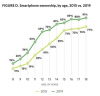ฟังก์ชันเลิกทำบน iPhone ของคุณจะถูกซ่อนไว้จนกว่าคุณจะเขย่าโทรศัพท์
เครดิตรูปภาพ: รูปภาพ Prykhodov / iStock / Getty
Notes เป็นแอปที่มีประโยชน์สำหรับการจดการเตือนความจำ หมายเลขโทรศัพท์ หรือข้อมูลบน iPhone ของคุณเมื่อคุณกำลังเดินทาง แต่มีคุณสมบัติการแก้ไขที่จำกัด อย่างไรก็ตาม iPhone ของคุณมีฟังก์ชันเลิกทำที่ทำงานใน Notes หรือที่เรียกว่า "เขย่าเพื่อเลิกทำ" หากต้องการเข้าถึง ให้จับโทรศัพท์แล้วเขย่า คุณไม่มีฟังก์ชันทั้งหมดที่คุณได้รับจากคำสั่ง Undo บนคอมพิวเตอร์ของคุณ แต่ถ้าสิ่งที่คุณต้องทำคือลบข้อความที่คุณเพิ่งพิมพ์ คำสั่งนั้นก็จะทำงานให้คุณ
ขั้นตอนที่ 1
อยู่ในบันทึกย่อที่คุณดำเนินการอยู่ หากคุณปิดเครื่อง iPhone จะบันทึกงานของคุณ และคุณจะไม่สามารถใช้ฟังก์ชันเลิกทำได้
วีดีโอประจำวันนี้
ขั้นตอนที่ 2
จับ iPhone ของคุณให้แน่น คุณไม่ต้องการให้ iPhone ลอยข้ามห้องเมื่อคุณเขย่า เขย่าจากด้านหนึ่งไปอีกด้านหนึ่งให้แน่นสองหรือสามครั้งเพื่อเปิดเมนูเลิกทำการพิมพ์
ขั้นตอนที่ 3
แตะปุ่ม "เลิกทำ" ข้อความทั้งหมดที่คุณป้อนในบันทึกย่อในเซสชันนี้จะหายไป หากคุณเปลี่ยนใจและตัดสินใจที่จะไม่ตัดข้อความ ให้กด "ยกเลิก" เพื่อกลับไปที่บันทึกย่อ
ขั้นตอนที่ 4
เขย่า iPhone สองสามครั้งอีกครั้งหากคุณเปลี่ยนใจและต้องการกู้คืนข้อความที่คุณเพิ่งลบไป ในเมนูพิมพ์ซ้ำ ให้แตะ "ทำซ้ำ" เพื่อกู้คืนข้อความ
เคล็ดลับ
หากคุณต้องการยกเลิกการพิมพ์ล่าสุดบางส่วน ให้ใช้เมนูแก้ไขอื่นของ iPhone แตะสองครั้งที่คำเพื่อไฮไลต์แล้วแตะ "ตัด" เพื่อลบคำนั้น หากต้องการลบประโยคหรือคำที่ต่อเนื่องกัน ให้แตะสองครั้งที่คำนั้น แตะ "เลือก" แล้วลากแฮนเดิลสีน้ำเงินตัวใดตัวหนึ่งไปตามแนวเส้นจนกว่าคุณจะเลือกคำทั้งหมดที่จะลบ แตะ "ตัด" คุณสามารถใช้วิธีนี้เพื่อแก้ไขข้อความที่คุณไม่สามารถเลิกทำได้ในบันทึกย่อที่บันทึกไว้ เมนูนี้ยังมีคุณสมบัติการแก้ไขอื่นๆ รวมถึงการคัดลอก วาง และตัวเลือกในการแทนที่คำที่คุณอาจพิมพ์ผิด
ใช้ฟังก์ชันแบ็คสเปซบนแป้นพิมพ์เพื่อลบคำ หากคุณไม่รังเกียจที่จะทำทีละตัวอักษร แตะจุดสิ้นสุดของคำเพื่อวางตำแหน่งเคอร์เซอร์แล้วแตะปุ่ม Backspace - ไอคอนลูกศรเหนือปุ่มย้อนกลับ - จนกว่าคำจะถูกลบ
ฟีเจอร์ Undo ไม่ได้ทำงานเฉพาะใน Notes เท่านั้น คุณสามารถใช้เพื่อเลิกทำการพิมพ์ในแอพอื่นๆ ของ iPhone เช่น อีเมล ข้อความ และการค้นหาเบราว์เซอร์
คำเตือน
คุณไม่สามารถเลิกทำข้อความในขั้นตอนแบบที่คุณสามารถทำได้บนคอมพิวเตอร์ บน iPhone ของคุณ การเลิกทำจะลบทุกสิ่งที่คุณพิมพ์ในโน้ตที่เปิดอยู่ ตัวอย่างเช่น หากคุณพิมพ์สองประโยค จะเป็นการลบทั้งสองประโยค หากต้องการยกเลิกเพียงรายการเดียว คุณจะต้องใช้วิธีแก้ไขอื่น
iPhone ของคุณไม่มีฟังก์ชันเลิกทำสำหรับโน้ตที่ถูกลบ หากคุณใช้สัญลักษณ์ถังขยะเพื่อลบสัญลักษณ์นั้นจะหายไป
ข้อมูลในบทความนี้ใช้กับ iPhone ที่ใช้ iOS 7 ฟังก์ชัน "shake-to-undo" ใช้งานได้ในระบบปฏิบัติการรุ่นก่อนหน้า แต่อาจใช้ไม่ได้กับทุกแอป